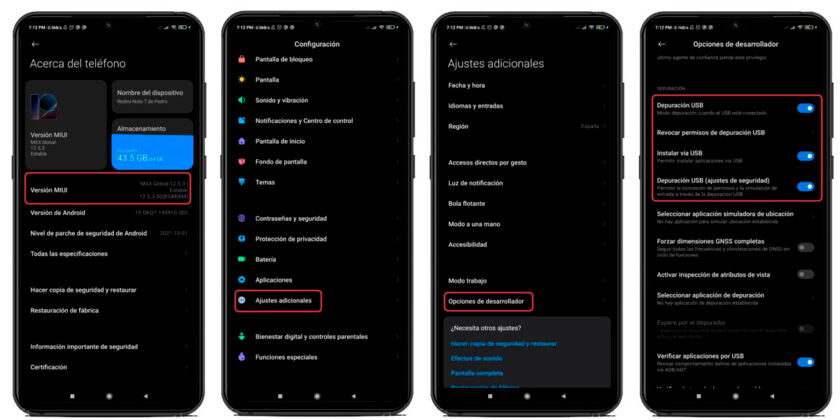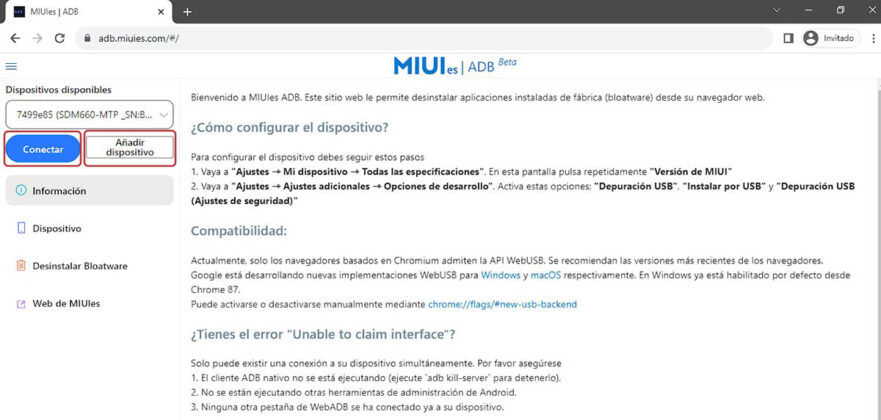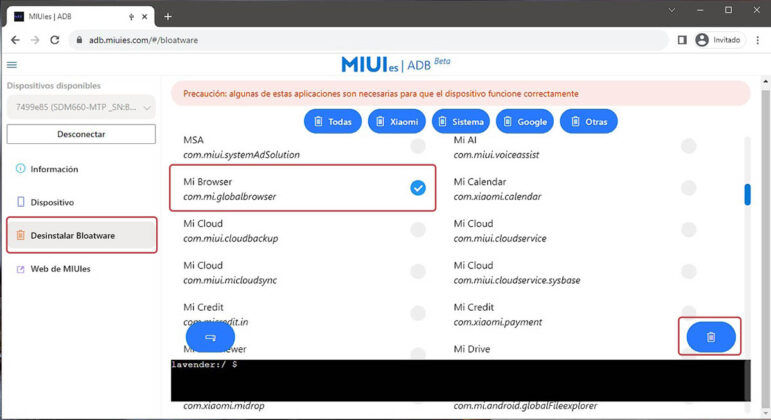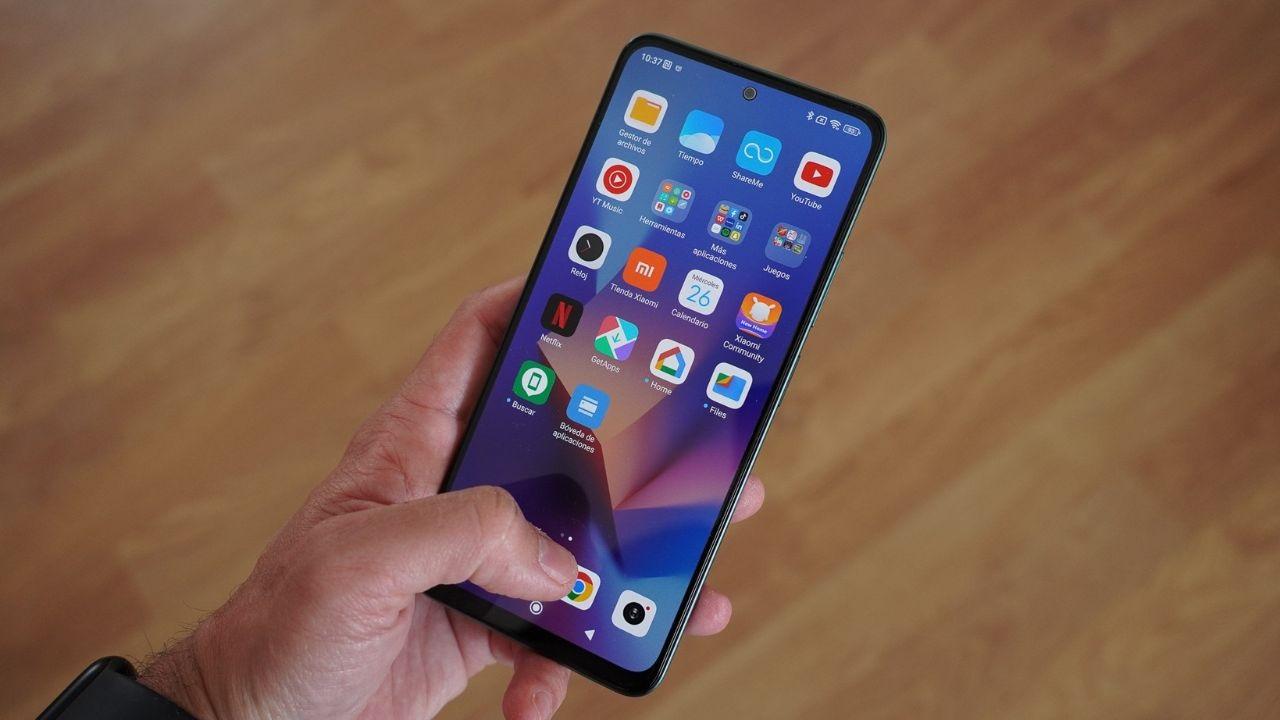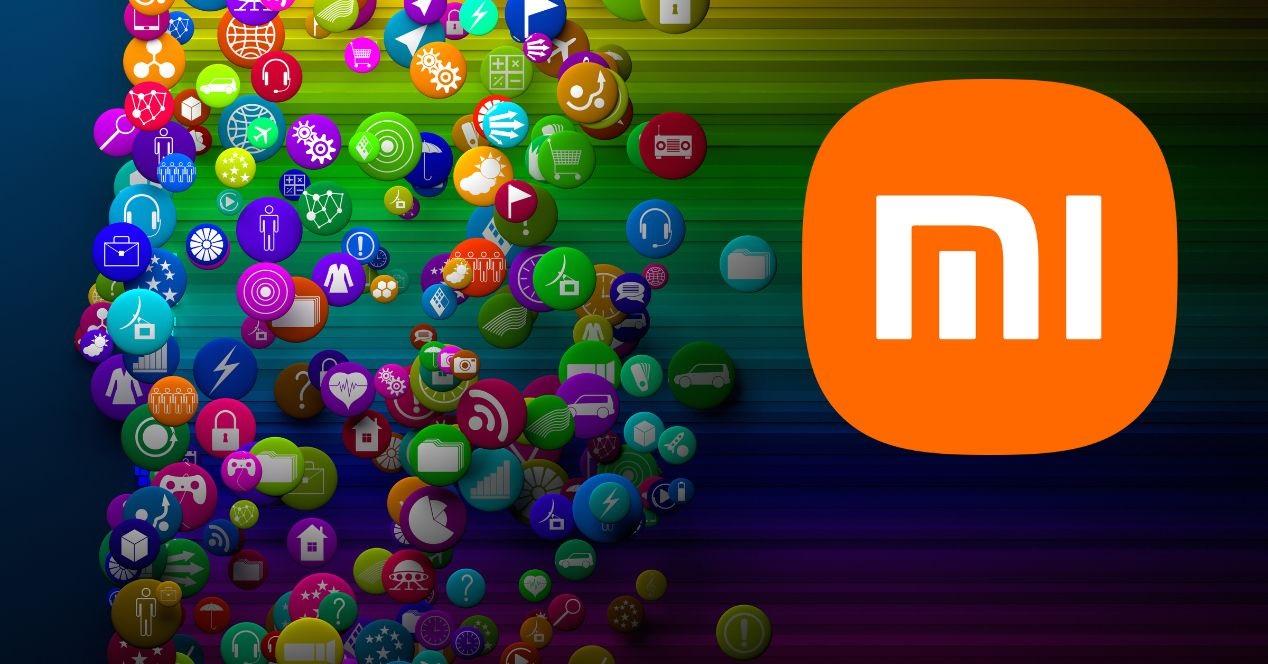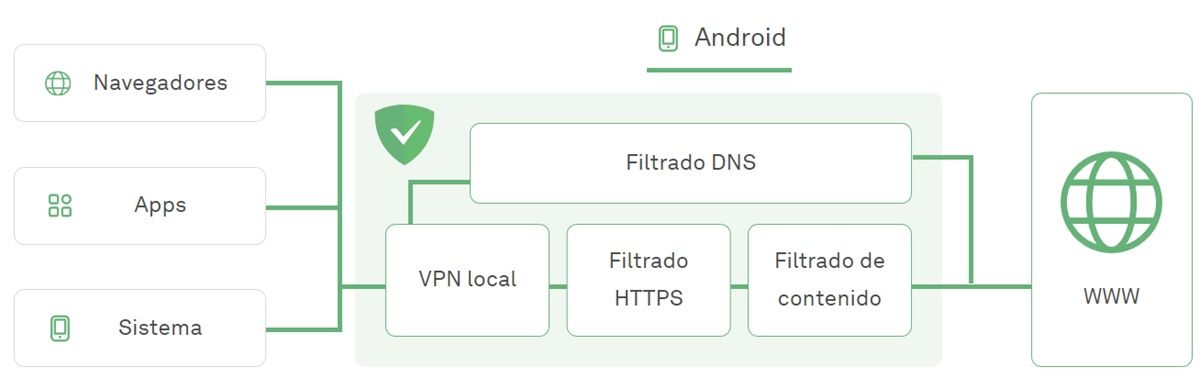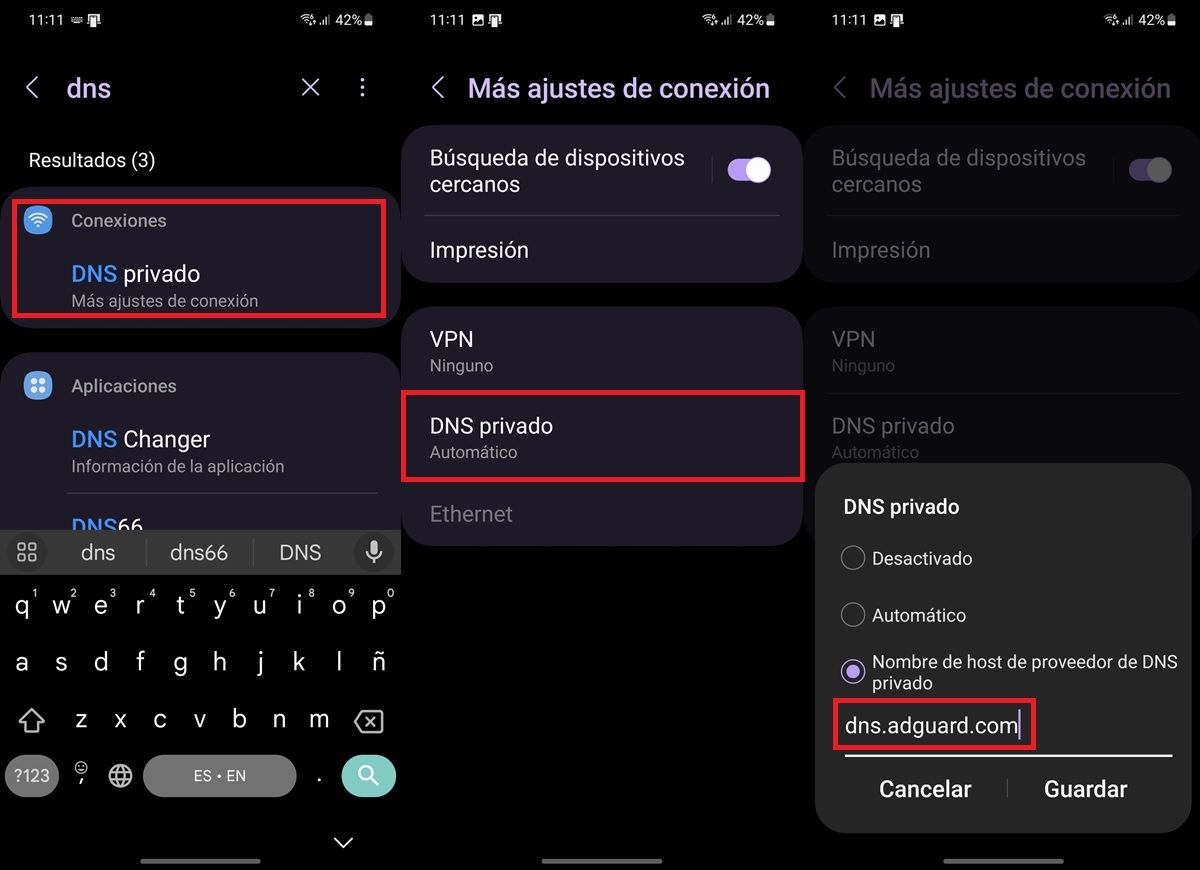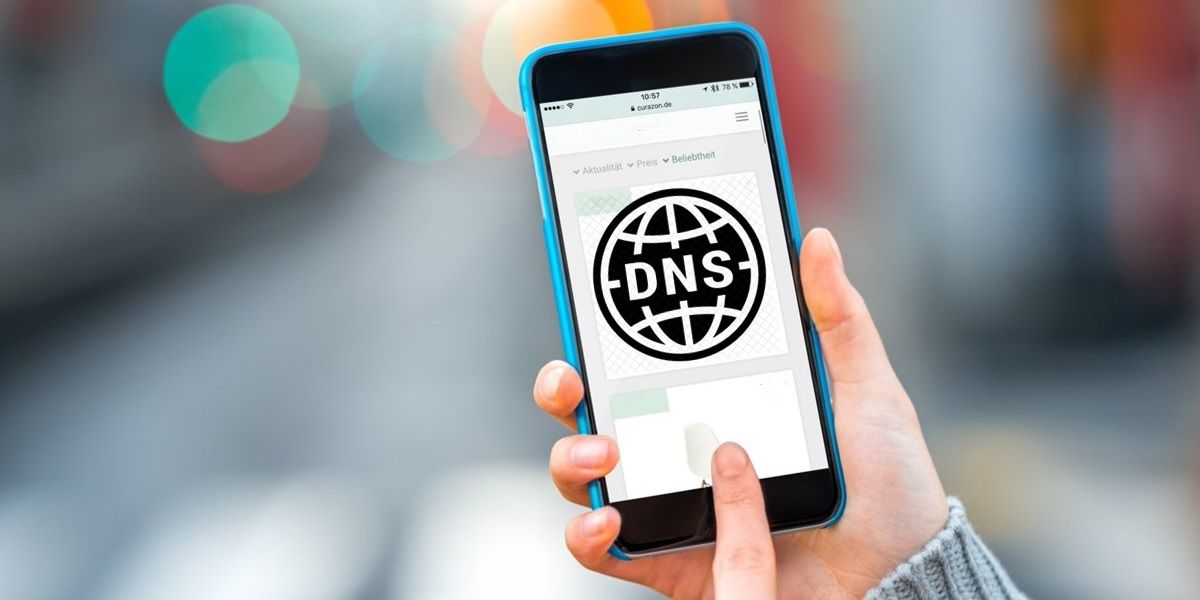|
Si bien Mi Browser no es el peor navegador del mundo, definitivamente es uno de los más molestos que existen en Android: primero, porque tiene publicidad a montones, al punto de mandarte notificaciones sin siquiera usarlo; segundo, porque no está tan bien optimizado pese a ser una app propia de Xiaomi e incluida por defecto en sus móviles; y tercero, porque puede que decidas no usarlo, pero cada tanto después de alguna actualización él querrá volverse el navegador predeterminado y tendrás que decirle que no (otra vez).
Esto es algo que a muchos usuarios nos molesta y seguramente a ti también, pues de lo contrario no estarías acá. Sin embargo, lo peor de todo es que no puedes deshacerte de él desinstalándolo como cualquier otra app. MIUI no te deja hacerlo, así que hay que sacar la artillería pesada para darlo de baja. ¿Es posible? Por supuesto que sí. ¿Cómo? Siguiendo estos pasos para quitar el navegador por defecto en los Xiaomi (Mi Browser). Ojo, que también puedes hacerlo en tu smartphone Redmi o POCO, pues aplica para cualquier dispositivo con MIUI
Cómo desinstalar Mi Browser en móviles Xiaomi, Redmi y POCO
Por suerte, en Android siempre es posible tomar otros caminos para lograr tus objetivos y esta no es la excepción. Desinstalar el navegador por defecto de Xiaomi en tu dispositivo es posible, aunque tendrás que preparar todo para hacerlo a través de ADB.
Es un proceso un poco tedioso, pero por suerte es posible usar ADB desde cualquier plataforma (hasta desde el navegador, como haremos ahora). Esto facilita la tarea un montón, pues no tendrás que instalar nada en tu smartphone u ordenador, solamente seguir estos pasos:
- Entra a los ajustes de tu móvil.
- Ve a la sección ‘Acerca del teléfono’.
- Toca siete veces sobre la versión de MIUI para activar el modo desarrollador.
- Regresa al menú anterior y ve a ‘ajustes adicionales’.
- Entra al submenú ‘opciones de desarrollador’.
- Habilita las siguientes opciones (es probable que recibas una advertencia):
- Depuración USB.
- Instalar vía USB.
- Depuración USB (ajustes de seguridad).
- Ve a tu ordenador y abre Google Chrome (o cualquier otro basado en Chromium).
- Entra a la app de ADB de MIUIes, la plataforma en línea que te ayudará.
- Conecta tu smartphone al ordenador a través del cable USB:
- Selecciona ‘Transferencia de archivos’ en la ventana que aparece en tu teléfono.
- Haz clic en ‘Añadir dispositivo’ en la web de MIUIesADB (esquina superior izquierda).
- Selecciona el móvil que te aparece en la ventana flotante y presiona ‘Conectar’.
- Toca sobre ‘Conectar’ (al lado de añadir dispositivo).
- Confirma la depuración USB en tu smartphone para conectarlo con el portal.
- Ve a la sección ‘Desinstalar bloatware’ en MIUIes ADB.
- Busca ‘Mi Browser’ en la lista y selecciónalo (cuidado con marcar otra app).
- Presiona sobre el bote de basura en la esquina inferior derecha de la pantalla.
¡Listo has desinstalado el navegador por defecto de MIUI en tu Xiaomi! Sí, es un proceso un poco largo, pero muy sencillo de seguir. Ahora bien, ¿hay alguna salida menos drástica? Sí.
Cómo inhabilitar Mi Browser para que no te moleste (sin desinstalarlo)
Bien sea porque no quieres hacer todo el proceso o porque desinstalar la app te parezca demasiado, hay una serie de pasos que te permiten “inhabilitar” al navegador por defecto de los Xiaomi. La aplicación seguirá ahí y podrás utilizarla, pero solamente recordarás su existencia cuando lo decidas. Ojo, son un par de procesos que unidos te permitirán ocultar la existencia de esta app, no uno solo. Son estos:
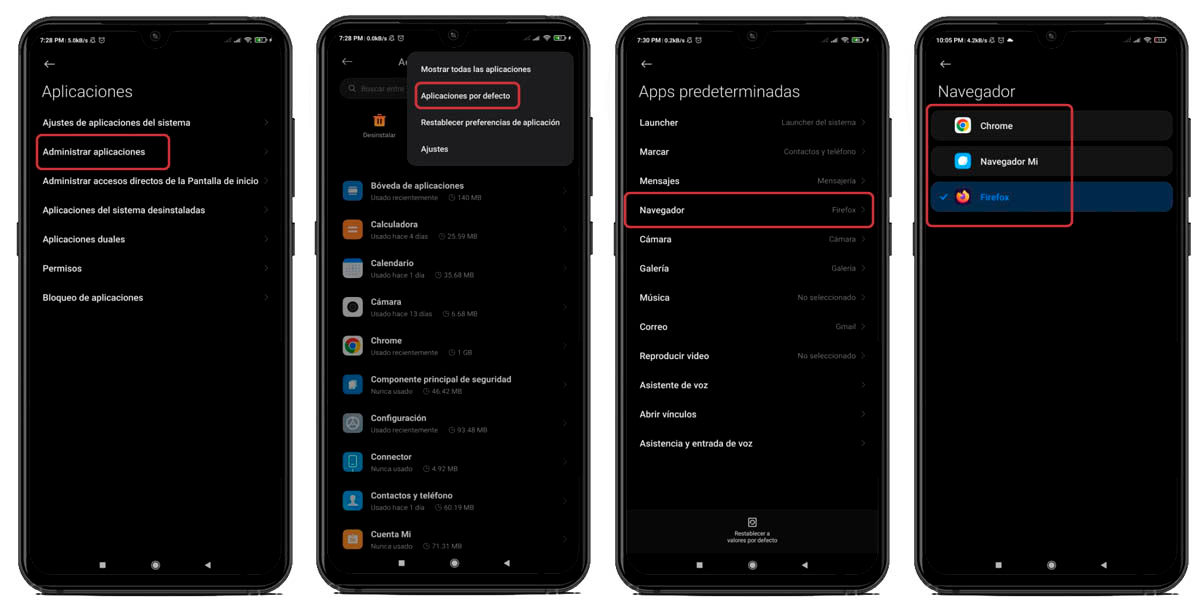
- Instala el navegador que desees usar. Estos son algunos de los mejores.
- Ve a Ajustes > Aplicaciones > Administrar aplicaciones.
- Toca sobre el icono de los tres puntos en vertical.
- Entra a ‘Aplicaciones predeterminadas’.
- Ve a ‘Navegador’ y elige tu favorito.
Deshabilitar las notificaciones de Mi Browser en MIUI
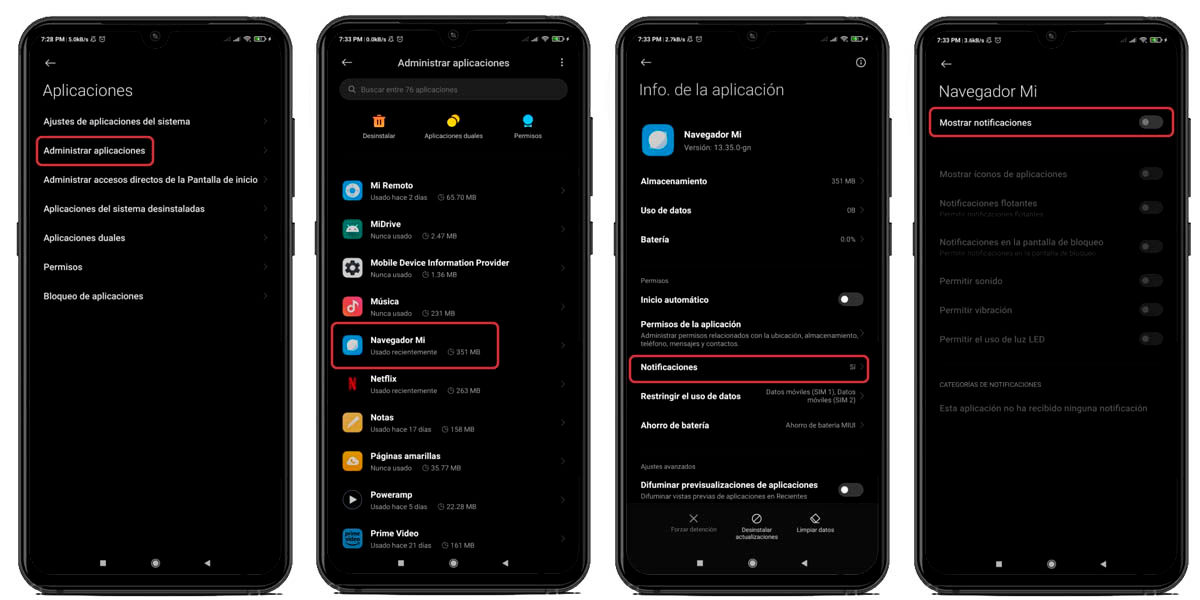
- Ve a Ajustes > Aplicaciones > Administrar aplicaciones.
- En la lista de apps instalada, busca ‘Mi Browser’.
- Entra a la sección de notificaciones.
- Deshabilita todas las notificaciones.
Con esto el navegador por defecto de Xiaomi quedará oculto y no te molestará más. Sin embargo, si todavía quieres ir un poco más allá puedes optar por condenar el icono a una carpeta o algún lugar de tu escritorio que no visites demasiado para no verlo. También puedes mandar el icono hacia la sección de aplicaciones ocultas, pero todo lo de este último párrafo es opcional.